آیا از سرعت پایین دانلود در برنامه Windows Xbox رنج می برید؟ در اینجا نحوه سرعت بخشیدن به دانلودها برای اجرای سریعتر بازی آورده شده است.
برنامه Xbox در ویندوز جایی است که می توانید برای خرید، مدیریت و بازی های رایانه شخصی به آن بروید. این همچنین برنامه ای است که به شما امکان می دهد به Game Pass دسترسی داشته باشید که به شما امکان دسترسی به بیش از صد بازی را از طریق اشتراک ماهانه می دهد.
در حالی که بازیهای شگفتانگیز زیادی در برنامه Xbox در دسترس شماست، این امر غیرعادی نیست که از سرعت دانلود پایین رنج ببرید. مهم نیست که اتصال شما معمولا چقدر سریع است، میتوانید با ضربه زدن به ساعت خود منتظر بمانید تا دانلود بازی تمام شود.
برای کمک به شما، ما تمام مراحل عیبیابی را که باید برای سرعت بخشیدن به دانلودها در برنامه Xbox برای ویندوز دنبال کنید، جمعآوری کردهایم. هر کدام را به نوبه خود بگیرید و سرعت شما باید افزایش یابد.
1. برنامه Xbox را مجددا راه اندازی کنید
این ابتدایی ترین توصیه تمام دوران است، اما همیشه ارزش انجام آن را دارد: برنامه Xbox را مجددا راه اندازی کنید. تعجب خواهید کرد که چگونه یک پیر خوب “خاموش و دوباره روشن” مشکل را حل می کند.
به طور پیش فرض، بستن برنامه ایکس باکس فقط آن را در سینی شما به حداقل می رساند. برای بستن کامل آن، روی نماد Xbox در سینی خود کلیک راست کرده و روی Quit کلیک کنید.
همچنین باید سعی کنید کل رایانه خود را مجدداً راه اندازی کنید. این کار کش سیستم را پاک میکند، برنامههایی را که در هنگام راهاندازی باز نمیشوند را میبندد و به برنامه Xbox صفحه تمیزتری میدهد.
2. شبکه خود را پاک کنید
مهم است که بررسی کنید که دانلودهای کند برنامه Xbox نشان دهنده مشکل شبکه گسترده تر نیست. برای بررسی سرعت اینترنت خود به وب سایتی مانند Fast.com مراجعه کنید. اگر نتیجه بسیار متفاوت از چیزی است که برای آن هزینه می کنید، ممکن است لازم باشد برای پشتیبانی با ISP خود تماس بگیرید.
شما می توانید سعی کنید این را خودتان حل کنید. یک مرحله آسان، تنظیم مجدد روتر است. به سادگی دوشاخه را بکشید، یک دقیقه صبر کنید و دوباره آن را وصل کنید.
علاوه بر این، هرگونه فعالیت دیگری را در شبکه خود متوقف کنید. همزمان با استفاده از برنامه Xbox، چیزی را در مرورگر خود دانلود یا در Netflix پخش نکنید. پهنای باند شما بین تمام کارها تقسیم می شود و می خواهید تمام منابع را روی دانلود بازی متمرکز کنید.
به خاطر داشته باشید که بعید است بازی های موجود در برنامه Xbox هرگز با سرعت کاملی که ISP شما ارائه می دهد دانلود شوند. این به این دلیل است که شما تحت تأثیر عوامل مختلفی مانند فاصله شما از سرورهای مایکروسافت و میزان شلوغی آنها هستید.
3. از برنامه Xbox Insider انصراف دهید
پیوستن به برنامه Xbox Insider به شما امکان دسترسی زودهنگام به ویژگی ها و رفع اشکال در برنامه Xbox را می دهد. با این حال، گاهی اوقات می تواند منجر به بی ثباتی شود، که شامل تاثیر بر سرعت دانلود شما می شود.
اگر عضو برنامه Xbox Insider هستید، باید آن را ترک کنید و ببینید که آیا این باعث بهبود سرعت شما می شود یا خیر. نگران نباشید، اگر متوجه شدید که فرقی نمی کند، همیشه می توانید پس از آن دوباره بپیوندید.
برای انصراف از برنامه Xbox Insider:
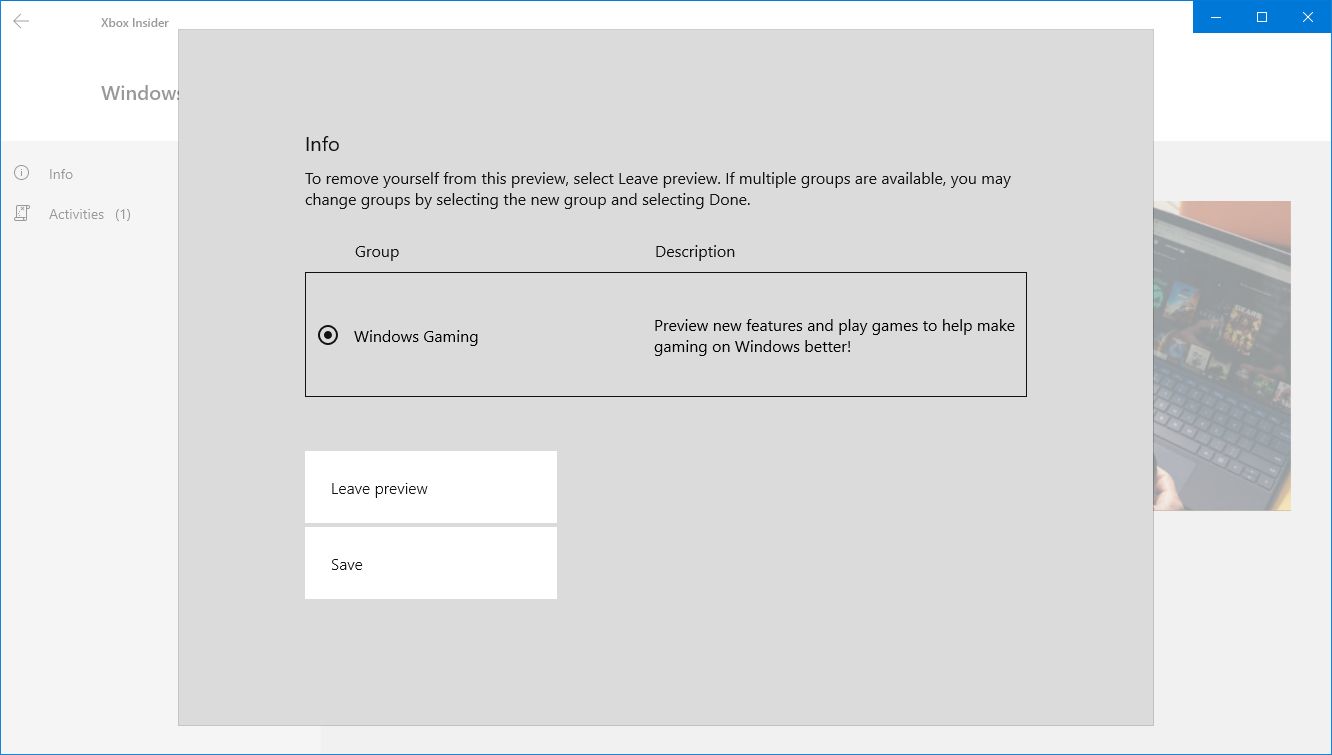
- از برنامه Xbox، روی نام کاربری خود در بالا سمت چپ کلیک کنید.
- برنامه Xbox Insider را انتخاب کنید.
- در منوی سمت چپ، Previews را انتخاب کنید.
- در زیر Joined، Windows Gaming را انتخاب کنید.
- روی Manage کلیک کنید.
- روی ترک پیشنمایش کلیک کنید.
- برای تایید عمل، روی Continue کلیک کنید.
- برنامه Xbox را مجددا راه اندازی کنید.
4. اجازه دانلود از رایانه های شخصی دیگر را ندهید
Windows دارای تنظیماتی به نام Delivery Optimization است که برای بهبود سرعت و قابلیت اطمینان بهروزرسانیهای ویندوز، بهروزرسانیهای برنامه فروشگاه مایکروسافت و دانلود بازی برنامه Xbox طراحی شده است.
به عنوان بخشی از این، یک ویژگی وجود دارد که به شما امکان میدهد نه تنها فایلهای دانلود شده از مایکروسافت، بلکه از رایانههای شخصی دیگری که همان فایلها را دانلود میکنند، بگیرید. دانلود به بخشهایی تقسیم میشود که هر قسمت از سریعترین و مطمئنترین منبع دانلود گرفته شده است.
در حالی که اهداف پشت بهینه سازی تحویل صحیح است، برخی از کاربران گزارش می دهند که این امر در واقع سرعت دانلود بازی در برنامه Xbox را کاهش می دهد. به این ترتیب، ارزش آن را دارد که آن را برای آزمایش خاموش کنید:
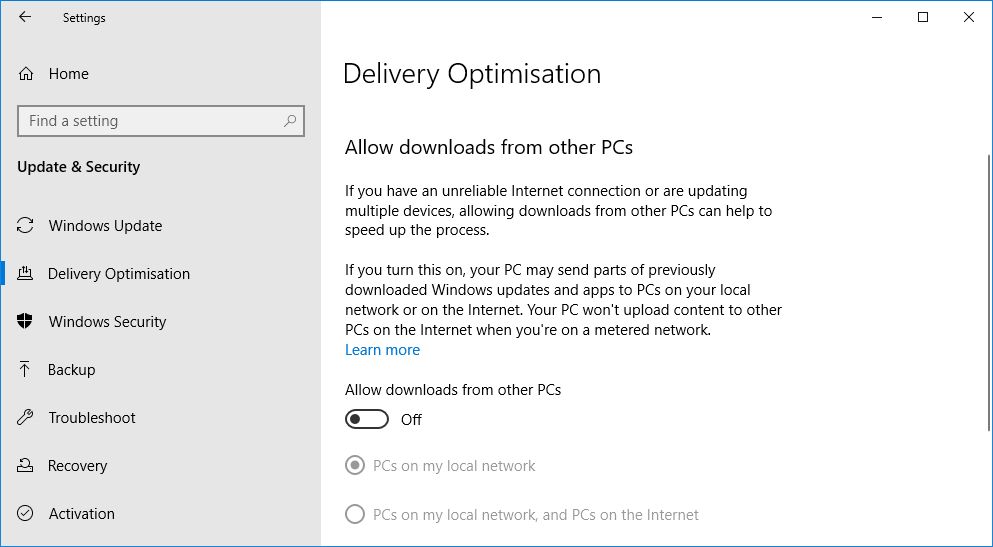
- کلید Windows + I را فشار دهید تا تنظیمات باز شود.
- Update & Security را انتخاب کنید.
- از منوی سمت چپ، Delivery Optimization را انتخاب کنید.
- اسلاید اجازه دانلود از رایانه های دیگر را به حالت خاموش می دهد.
جالب است که کاربران دیگر گزارش می دهند که روشن کردن این ویژگی سرعت دانلود آنها را بهبود می بخشد. بنابراین اگر این مورد قبلاً در سیستم شما غیرفعال شده است، به جای آن گزینه روشن را انتخاب کنید و رایانههای شخصی در شبکه محلی من و رایانههای شخصی در اینترنت را انتخاب کنید.
5. محدودیت های پهنای باند را حذف کنید
بهطور پیشفرض، ویندوز هنگام دانلود بازیها از برنامه Xbox، پهنای باند شما را به صورت پویا بهینه میکند. همچنین میتوانید پهنای باند استفادهشده از ویندوز را محدود کنید، که در صورت داشتن برنامه محدودیت داده مفید است.
برخی از کاربران متوجه شدند که ویندوز به اشتباه پهنای باند آنها را محدود میکند، حتی اگر تنظیمات آنها نشان میدهد که این اتفاق نمیافتد. برای غلبه بر این:
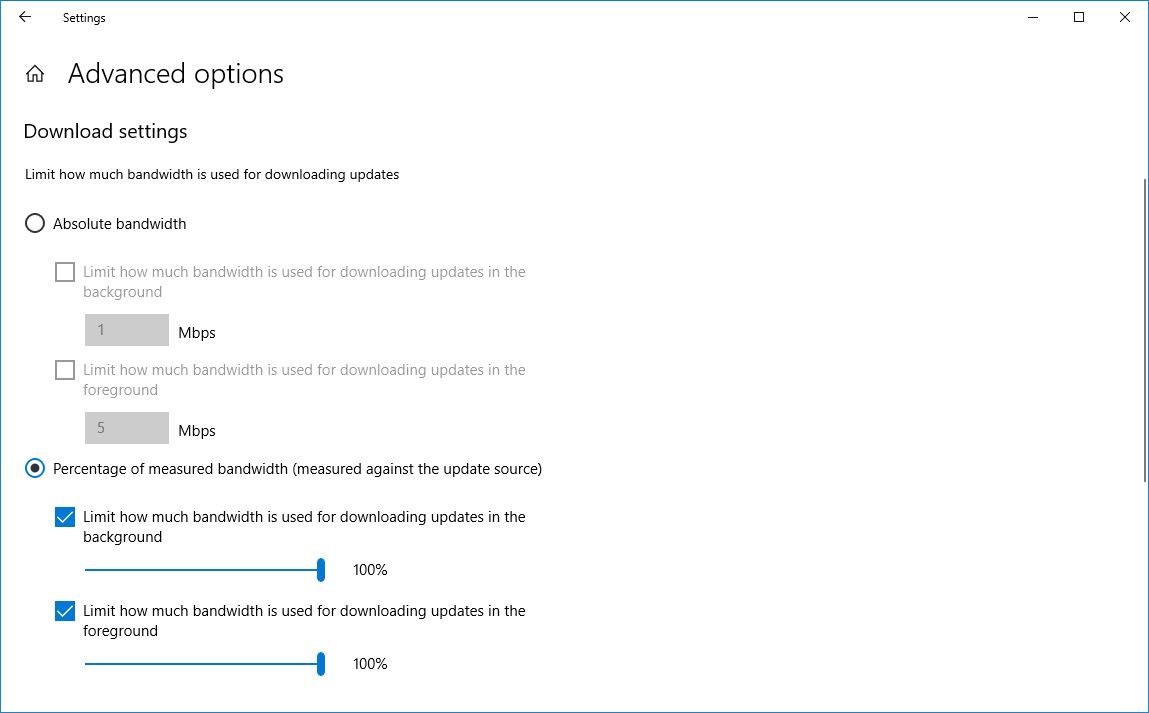
- کلید Windows + I را فشار دهید تا تنظیمات باز شود.
- Update & Security را انتخاب کنید.
- از منوی سمت چپ گزینه Delivery Optimization را انتخاب کنید.
- روی گزینه های پیشرفته کلیک کنید.
- درصد پهنای باند اندازه گیری شده (اندازه گیری شده با منبع به روز رسانی) را انتخاب کنید.
- هر دو کادر را علامت بزنید و لغزنده ها را روی 100% تنظیم کنید.
این به طور خاص به ویندوز می گوید که هیچ محدودیتی اعمال نکند. به هر دلیلی، برخی از کاربران با یک اشکال مواجه می شوند که در آن درصدهای لغزنده حتی بدون انتخاب گزینه اعمال می شود.
فروشگاه مایکروسافت سریعتر نیست
برخی از مشاوره های آنلاین ادعا می کنند که می توانید از طریق فروشگاه مایکروسافت سرعت دانلود سریع تری داشته باشید. با این حال، این گمراه کننده است. در واقع، دو برنامه با سرعت یکسان دانلود می شوند. دلیلش این است که یکی سرعت را بر حسب مگابیت و دیگری بر حسب مگابایت نمایش می دهد. بنابراین در حالی که اعداد ممکن است متفاوت به نظر برسند، سرعت دانلود واقعی یکسان است.
اگر آخرین نسخه فروشگاه مایکروسافت را دارید، با این مشکل مواجه نخواهید شد. دلیل آن این است که فروشگاه مایکروسافت اکنون شما را به برنامه Xbox هدایت می کند تا خرید خود را تکمیل کرده و دانلود را آغاز کنید.
زمان کمتری را صرف دانلود و زمان بیشتری برای بازی کنید
زمانی که میخواهید یک بازی جدید انجام دهید و در نهایت ساعتها آنجا مینشینید و در حین دانلود بازی، انگشتهای شست خود را تکان میدهید، بسیار خستهکننده است. اجازه نده این اتفاق برای شما بیفتد. با هر شانسی، نکات بالا مشکل را حل کرده است و می توانید از طریق برنامه Xbox با سرعت مناسب دانلود کنید.
به یاد داشته باشید، برنامه Xbox دروازه شما به Xbox Game Pass است. اگر بتوانید چند بازی در ماه را پشت سر بگذارید، صرفه جویی باورنکردنی را نشان می دهد و از خرید مستقیم بازی ها مقرون به صرفه تر است.
